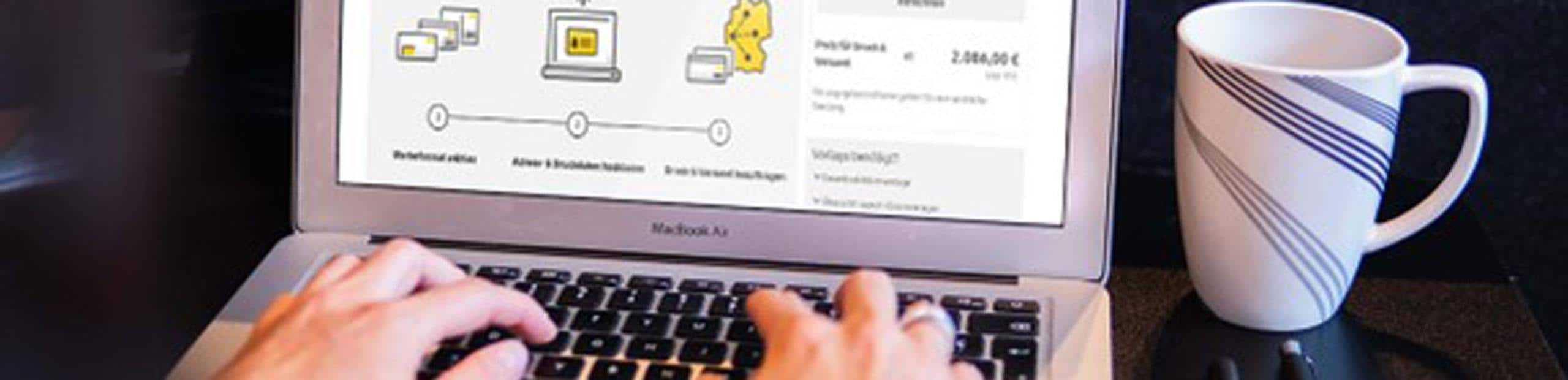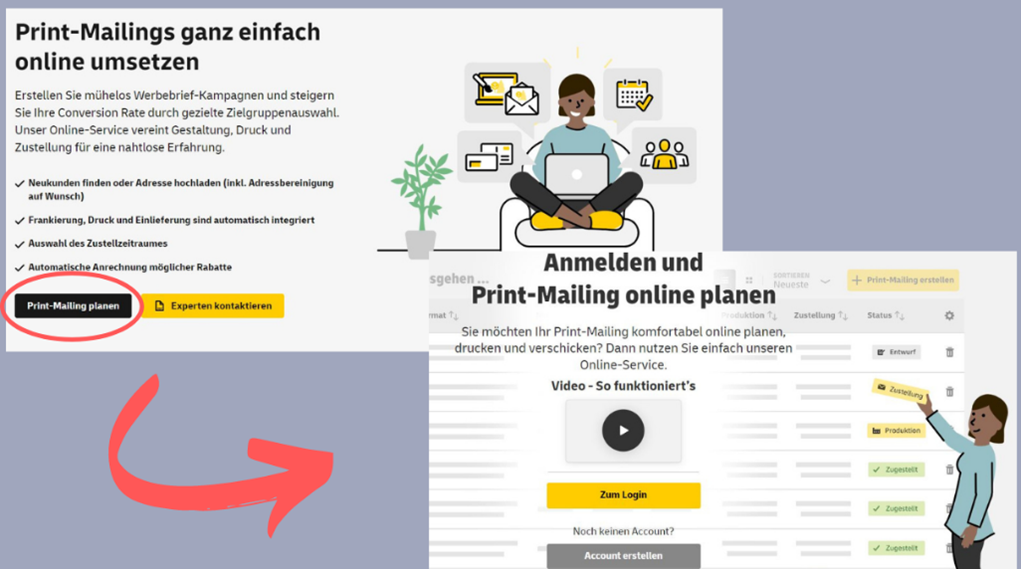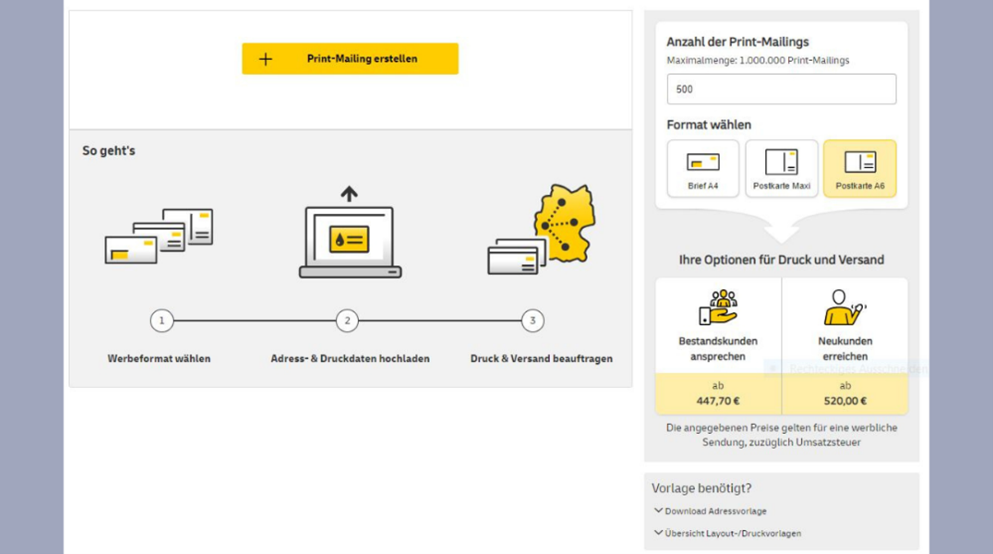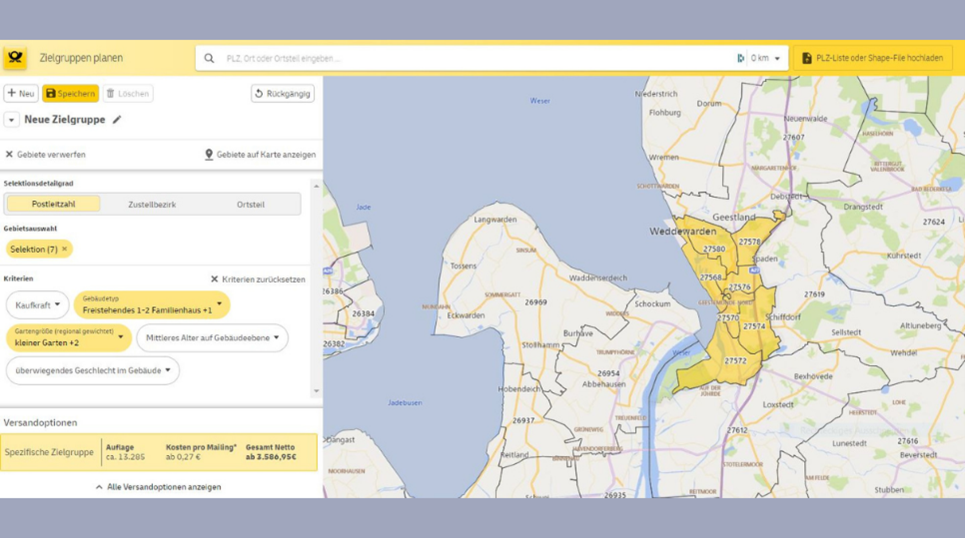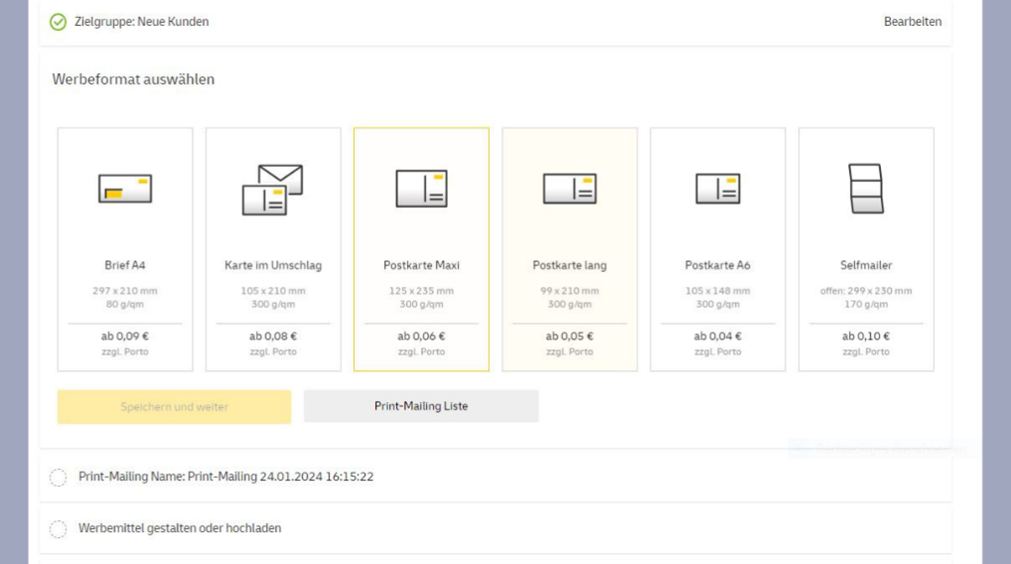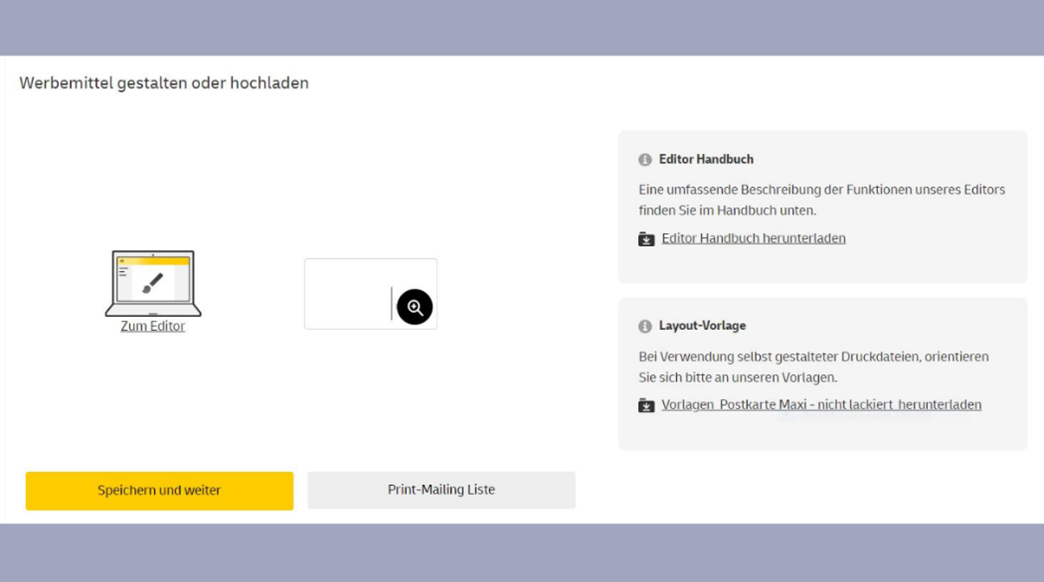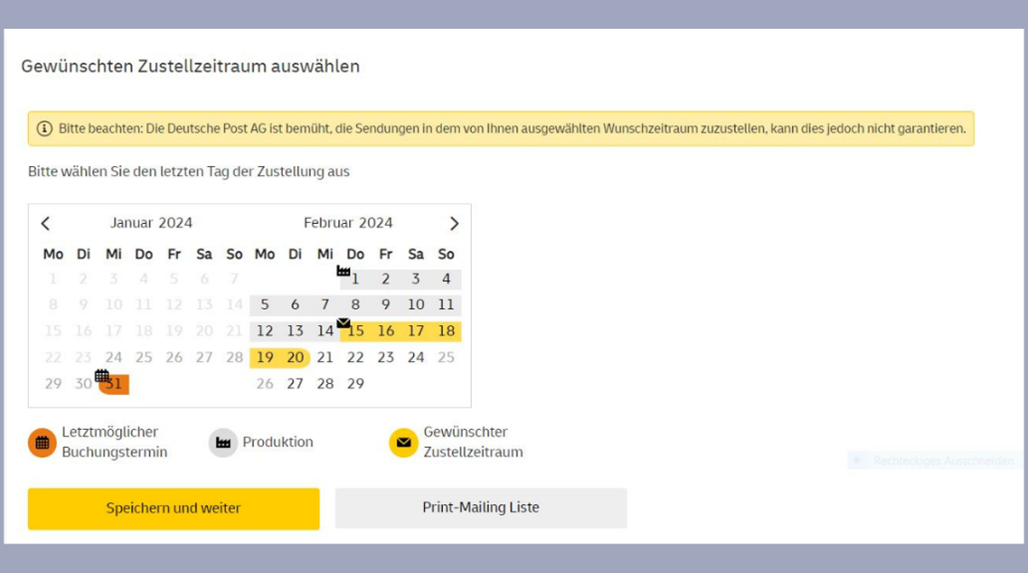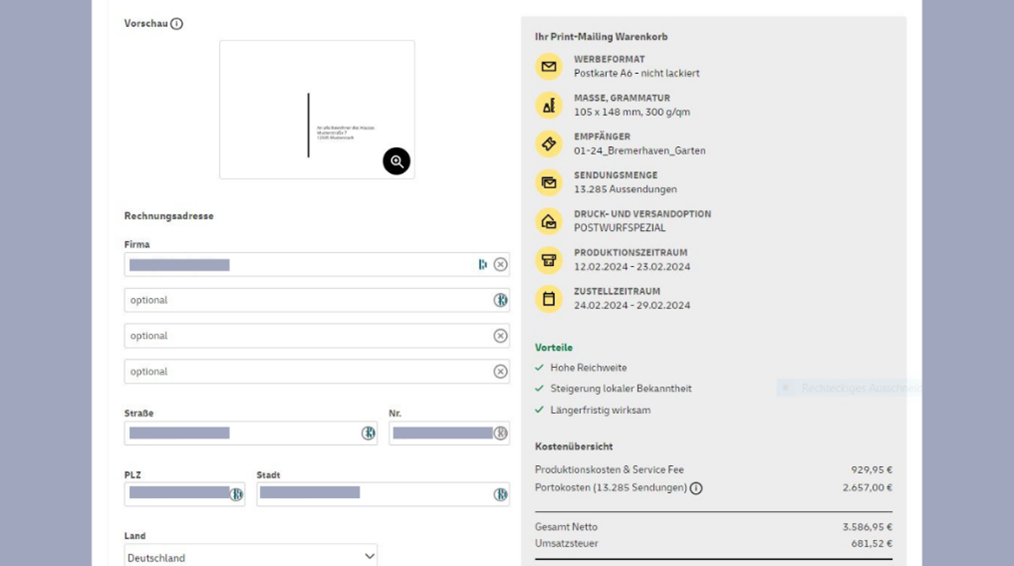Einfach wie Google – in sieben Schritten zur Print-Mailing-Kampagne
Print-Mailings komfortabel online planen, drucken und verschicken – der Online-Service von Deutsche Post macht das möglich. Wie bei Google-Adword-Kampagnen klicken Sie sich einfach und intuitiv durch, ohne dass umfangreiche Vorbereitungen nötig wären. Dabei profitieren Sie von den vereinfachten Prozessen für Planung, Druck und Versand. In diesem Beitrag zeigen wir Ihnen, welche Funktionen der Online-Service bietet, beantworten Fragen wie „Welche Formate stehen mir zur Verfügung?“, „Kann ich meine Adressen auf ihre Richtigkeit hin prüfen lassen?“, oder „Welche Kosten kommen auf mich zu?“ – so einfach geht's.
1. Registrieren
Und los geht's. Die Online-Services der Deutschen Post bieten einen einfachen Einstieg. Sie haben noch keine Kundennummer? Über den Button „Print-Mailing online planen“ kommen Sie zur Option: „Account erstellen“. Rasch ist dieser Schritt abgeschlossen. Dann legen Sie sofort los.